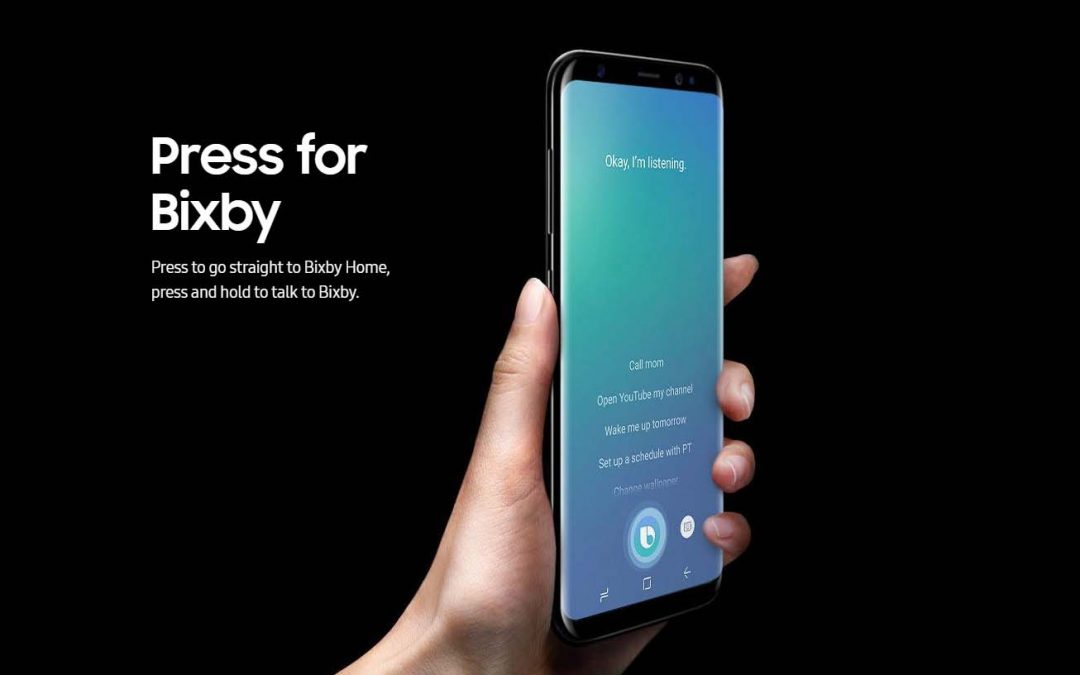Découvrez comment exploiter au maximum les capacités de Bixby, l’assistant vocal intelligent de Samsung, sur votre appareil Galaxy. De l’activation à la personnalisation en passant par les commandes vocales et visuelles, cet article couvre tout ce que vous devez savoir pour maîtriser Bixby sur votre smartphone ou tablette Samsung Galaxy.
Bixby est l’assistant vocal innovant développé par Samsung, intégré dans de nombreux appareils de la gamme Galaxy. Si vous possédez un smartphone ou une tablette Samsung Galaxy et que vous cherchez à tirer le meilleur parti de Bixby, cet article est fait pour vous. Nous explorerons comment trouver, activer, et utiliser Bixby sur votre appareil Samsung Galaxy.
Qu’est-ce que Bixby ?
Bixby est un assistant vocal développé par Samsung, conçu pour faciliter l’interaction entre l’utilisateur et son appareil Samsung Galaxy. Grâce à des commandes vocales, Bixby permet d’effectuer diverses tâches, allant de la gestion d’applications à la personnalisation des routines quotidiennes. Bixby se compose de trois composants principaux : Bixby Voice, Bixby Vision et Bixby Home.
Comment Accéder à Bixby sur Votre Samsung Galaxy
Activer Bixby
Pour activer Bixby sur votre appareil Samsung Galaxy, suivez ces étapes simples :
- Appuyez sur le bouton Bixby situé sur le côté de votre appareil. Sur certains modèles, vous pouvez également activer Bixby en disant « Hi, Bixby ».
- Si c’est la première fois que vous utilisez Bixby, vous devrez passer par un processus de configuration. Suivez les instructions à l’écran pour terminer la configuration.
- Une fois activé, vous pouvez accéder à Bixby à tout moment en utilisant le bouton dédié ou la commande vocale.
Utiliser Bixby Voice
Bixby Voice vous permet d’utiliser votre voix pour contrôler votre appareil. Pour l’utiliser :
- Dites « Hi, Bixby » ou appuyez sur le bouton Bixby et commencez à parler.
- Donnez des commandes vocales simples ou posez des questions à Bixby.
Explorer Bixby Vision
Bixby Vision est intégré à l’application appareil photo de votre téléphone. Pour l’utiliser :
- Ouvrez l’application appareil photo.
- Appuyez sur l’icône Bixby Vision.
- Utilisez Bixby Vision pour analyser des objets, traduire des textes, et plus encore.
Personnaliser avec Bixby Home
Bixby Home offre un accès rapide à vos applications et routines préférées. Pour y accéder :
- Balayez vers la droite depuis l’écran d’accueil de votre téléphone.
- Personnalisez votre Bixby Home avec des cartes et des routines selon vos préférences.
Désactiver ou Modifier les Paramètres de Bixby
Si vous souhaitez désactiver Bixby ou modifier ses paramètres, suivez ces étapes :
- Accédez aux paramètres de Bixby en appuyant sur le bouton Bixby, puis sur l’icône d’engrenage.
- Vous pouvez désactiver le bouton Bixby ou ajuster les paramètres de voix et de routines selon vos préférences.
Témoignage d’Utilisateur
« J’utilise Bixby depuis quelques mois et je suis impressionné par sa capacité à comprendre mes commandes vocales. Il m’aide à organiser ma journée et à contrôler mes appareils connectés facilement. » – Alex, utilisateur de Samsung Galaxy.
Bixby transforme l’expérience utilisateur sur les appareils Samsung Galaxy, offrant une interaction vocale intuitive et personnalisée. Que vous souhaitiez utiliser des commandes vocales, bénéficier de l’analyse visuelle, ou automatiser vos routines quotidiennes, Bixby est un outil puissant qui enrichit l’utilisation de votre appareil Samsung.
N’oubliez pas que les fonctionnalités spécifiques de Bixby peuvent varier selon le modèle de votre appareil Samsung Galaxy. Pour plus d’informations, consultez le site Web de Samsung ou l’application Bixby sur votre appareil.
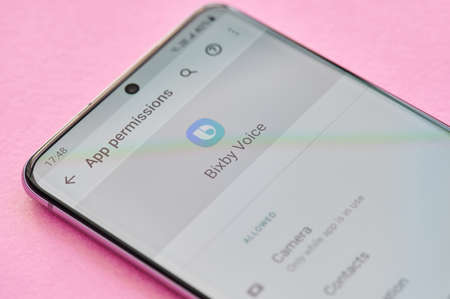
FAQ sur Bixby et Samsung Galaxy
Comment activer Bixby sur mon appareil Samsung Galaxy ?
Pour activer Bixby, appuyez sur le bouton Bixby situé sur le côté de votre appareil ou dites « Hi, Bixby ». Suivez ensuite les instructions à l’écran pour terminer la configuration initiale.
Quelles sont les principales fonctionnalités de Bixby ?
Bixby propose plusieurs fonctionnalités clés, notamment Bixby Voice pour les commandes vocales, Bixby Vision pour l’analyse d’images et d’objets, et Bixby Home pour personnaliser vos routines et accéder rapidement à vos applications préférées.
Comment utiliser Bixby Voice ?
Dites « Hi, Bixby » ou appuyez sur le bouton Bixby, puis énoncez votre commande vocale. Bixby Voice peut effectuer de nombreuses tâches, comme envoyer des messages, régler des alarmes, ou contrôler d’autres appareils connectés.
Puis-je désactiver Bixby ?
Oui, vous pouvez désactiver Bixby ou ajuster ses paramètres. Pour cela, accédez aux paramètres de Bixby en appuyant sur le bouton Bixby, puis sur l’icône d’engrenage.
Comment accéder à Bixby Vision ?
Ouvrez l’application appareil photo de votre téléphone Samsung Galaxy et appuyez sur l’icône Bixby Vision. Vous pouvez alors utiliser Bixby Vision pour analyser des objets, traduire du texte, et plus encore.
Est-il possible de personnaliser Bixby Home ?
Oui, vous pouvez personnaliser Bixby Home en balayant vers la droite depuis l’écran d’accueil. Ajoutez, supprimez ou réorganisez des cartes et des routines selon vos préférences personnelles.